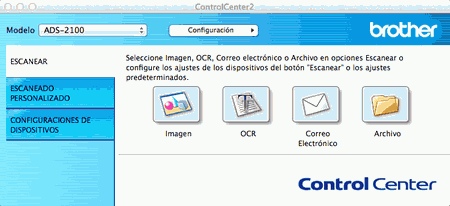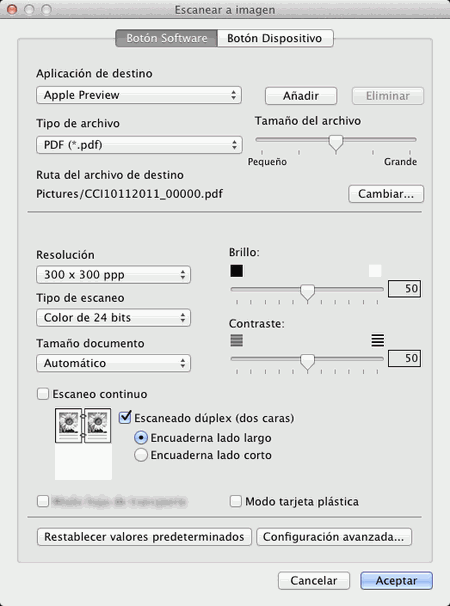| 1 | Cargue los documentos. |
| 2 | Haga clic en el icono  (ControlCenter2) en la barra de menú y, a continuación, seleccione Abrir. Aparecerá la ventana ControlCenter2.  Nota | | Si no se muestra el icono  (ControlCenter2) en la barra de menú, haga doble clic en el icono ControlCenter. El icono ControlCenter se encuentra en Macintosh HD/ Aplicaciones/ Brother. El icono  (ControlCenter2) aparecerá en la barra de menú. |
|
| 3 | Haga clic en el botón en la ficha ESCANEAR mientras mantiene pulsada la tecla Control para la acción de destino de escaneado que desea cambiar (Imagen, OCR, Correo Electrónico o Archivo). Aparecerá el cuadro de diálogo de ajustes (en el siguiente ejemplo se utiliza Imagen). |
| 4 | Active la casilla de verificación Escaneado dúplex (dos caras).  Nota | | Si no puede activar la casilla Escaneado dúplex (dos caras), seleccione un tamaño de documento que no sea Papel largo en la lista desplegable Tamaño documento. |
|
| 5 | Seleccione Encuadernado Horizontal o Encuadernado Vertical según el formato de documento mostrado en la tabla siguiente. Ajuste de Escaneado dúplex (dos caras) | Formato original | Resultado de escaneado | Encuadernado Horizontal | | | Encuadernado Vertical | | |
|
| 6 | |
Ha cambiado los ajustes predeterminados para la acción de destino de escaneado seleccionada. Estos ajustes se utilizarán la próxima vez que se haga clic en una opción de escaneado (Imagen, OCR, Correo Electrónico o Archivo) para la acción.